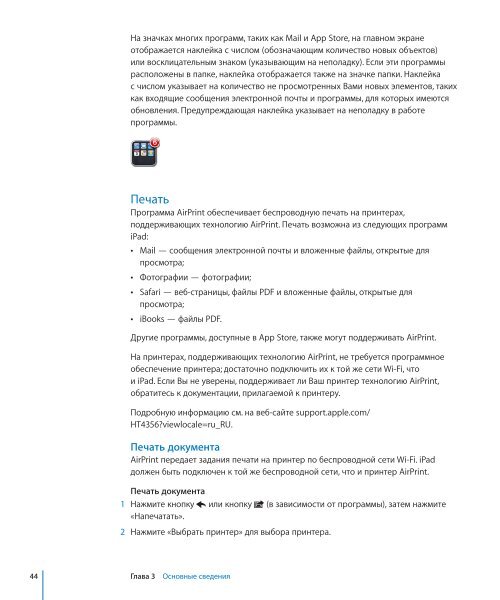iPad Руководство пользователя - Support - Apple
iPad Руководство пользователя - Support - Apple
iPad Руководство пользователя - Support - Apple
You also want an ePaper? Increase the reach of your titles
YUMPU automatically turns print PDFs into web optimized ePapers that Google loves.
На значках многих программ, таких как Mail и App Store, на главном экране<br />
отображается наклейка с числом (обозначающим количество новых объектов)<br />
или восклицательным знаком (указывающим на неполадку). Если эти программы<br />
расположены в папке, наклейка отображается также на значке папки. Наклейка<br />
с числом указывает на количество не просмотренных Вами новых элементов, таких<br />
как входящие сообщения электронной почты и программы, для которых имеются<br />
обновления. Предупреждающая наклейка указывает на неполадку в работе<br />
программы.<br />
Печать<br />
Программа AirPrint обеспечивает беспроводную печать на принтерах,<br />
поддерживающих технологию AirPrint. Печать возможна из следующих программ<br />
<strong>iPad</strong>:<br />
Â<br />
Â<br />
Â<br />
Â<br />
Mail — сообщения электронной почты и вложенные файлы, открытые для<br />
просмотра;<br />
Фотографии — фотографии;<br />
Safari — веб-страницы, файлы PDF и вложенные файлы, открытые для<br />
просмотра;<br />
iBooks — файлы PDF.<br />
Другие программы, доступные в App Store, также могут поддерживать AirPrint.<br />
На принтерах, поддерживающих технологию AirPrint, не требуется программное<br />
обеспечение принтера; достаточно подключить их к той же сети Wi-Fi, что<br />
и <strong>iPad</strong>. Если Вы не уверены, поддерживает ли Ваш принтер технологию AirPrint,<br />
обратитесь к документации, прилагаемой к принтеру.<br />
Подробную информацию см. на веб-сайте support.apple.com/<br />
HT4356?viewlocale=ru_RU.<br />
Печать документа<br />
AirPrint передает задания печати на принтер по беспроводной сети Wi-Fi. <strong>iPad</strong><br />
должен быть подключен к той же беспроводной сети, что и принтер AirPrint.<br />
Печать документа<br />
1 Нажмите кнопку или кнопку (в зависимости от программы), затем нажмите<br />
«Напечатать».<br />
2 Нажмите «Выбрать принтер» для выбора принтера.<br />
44 Глава 3 Основные сведения